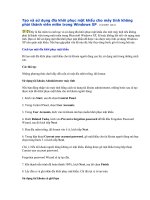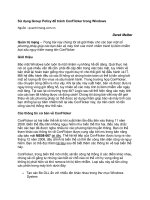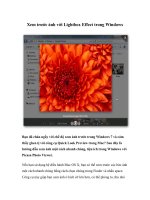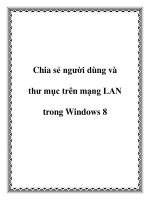Lazy Paint - Biến ảnh thành tranh vẽ trong Windows 8 docx
Bạn đang xem bản rút gọn của tài liệu. Xem và tải ngay bản đầy đủ của tài liệu tại đây (209.31 KB, 5 trang )
Lazy Paint - Biến ảnh thành tranh vẽ trong
Windows 8
Lazy Paint - Biến ảnh thành tranh vẽ trong Windows 8. Mặc dù không thể giúp bạn
thay thế cây cọ truyền thống hay cây bút chì nhưng nó cũng khá thú vị để bạn thỏa
sức sáng tạo. Bài viết dưới đây sẽ hướng dẫn bạn sử dụng tiện ích này.
Lazy Paint sở hữu giao diện hiện đại, đặc trưng cho Windows 8. Mặc dù không thể giúp
bạn thay thế cây cọ truyền thống hay cây bút chì nhưng nó cũng khá thú vị để bạn thỏa
sức sáng tạo. Ứng dụng này sẽ đạt hiệu suất tốt hơn nếu chạy trên Windows RT với màn
hình cảm ứng.
Lazy Paint - Biến ảnh thành tranh vẽ trong Windows 8
Hiện ứng dụng Lazy Paint đã có sẵn trên hệ thống Windows Store, bạn có thể tìm kiếm
công cụ tìm kiếm trên thanh Charm Bar hoặc thông qua liên kết ở cuối bài viết (mở
bằng IE hoặc Firefox để liên kết trực tiếp với Windows Store.
Trên trang thông tin chi tiết của ứng dụng, nhấp chuột vào nút Install để bắt đầu quá
trình tải về và cài đặt.
Các bước để chuyển từ hình ảnh sang tranh vẽ khá đơn giản, bạn chỉ việc lựa chọn ảnh
cần chuyển đổi, sau đó ứng dụng sẽ chuyển ảnh đó thành một bản phác thảo với các
đường nét cơ bản, bạn chỉ việc sử dụng các công cụ mà ứng dụng cung cấp sẵn cho bạn
để tiến hành các thao tác sáng tạo của riêng mình trên bản phác thảo đó.
Sau khi khởi động ứng dụng, bạn nhấp phải chuột vào vùng bất kỳ trên giao diện ứng
dụng hoặc kéo mạnh lên/xuống từ đáy hoặc cạnh của máy tính chạy Windows RT để xuất
hiện thêm các tùy chọn của ứng dụng.
Các tùy chọn bao gồm cho phép bạn chụp một ảnh mới từ webcam đính kèm trên máy
hoặc chọn một ảnh có sẵn.
Lazy Paint - Biến ảnh thành tranh vẽ trong Windows 8
Sau khi lựa chọn ảnh xong, bạn sẽ được đưa đến giao diện với 3 thanh trược Opacity (độ
trong suốt), Size (Kích thước của brush) và Background (nền).
Để xuất hiện các brush bạn nhấn chuột vào hình cây bút lông ở góc bên trái và lựa chọn
công cụ cần thiết để sáng tạo.
Lazy Paint - Biến ảnh thành tranh vẽ trong Windows 8
Để quay trở lại trạng thái trước, bạn có các tùy chọn để sử dụng công cụ Eraser hay tùy
chọn Undo. Bên cạnh đó, bạn có thể nhấp vào Clear để thiết lập lại toàn bộ. Ứng dụng
này cho phép bạn lưu hình ảnh cuối cùng như một tập tin PNG.
Lazy Paint - Biến ảnh thành tranh vẽ trong Windows 8
Lazy Paint quả là một ứng dụng tuyệt vời đề những ai yêu thích hội họa có thể thử qua.
Chúc bạn thành công!
Tải về và cài đặt Lazy Paint tại đây: />paint-no-talent-no-problem/afc31381-4056-4868-98e6-e58ad5dbd555